"Como reproduzir um vídeo no iRiver?"
"Qual conversor de vídeo pode me ajudar a converter meu vídeo para MP4 no iRiver?"
Se você também está preocupado com esses problemas, leia este artigo que iremos recomendar a você a melhor maneira de converter seu vídeo para o iRiver. Você encontrará uma maneira fácil de converter vídeos gratuitamente para o iRiver.

Este artigo apresenta principalmente o conversor profissional para você converter facilmente vídeos para MP4/WMV/AVI/FLV para iRiver. iRiver Video Converter é um dos softwares mais profissionais, e você pode usar este conversor para converter vídeos livremente para MP4/WMV/AVI/FLV para iRiver.
Este guia mostrará como converter vídeo para iRiver usando o Aiseesoft iRiver Video Converter, uma ferramenta profissional que suporta a conversão de MPG, MPEG, MPEG2, VOB, MP4, M4V, RM, RMVB, WMV, PSA, TS, MKV, AVI, 3GP, FLV, MPV, MOD, TOD, MP3, MP2, AAC, AC3, WAV, MID, MIDI, WMA, M4A, RA, RAM para arquivos de vídeo e áudio iRiver.
Aiseesoft iRiver Video Converter é um dos melhores conversores que pode ajudá-lo a converter facilmente seu vídeo para MP4/WMV/FLV para iRiver. Embora você possa usar alguns outros conversores para converter vídeos para o iRiver, o iRiver Video Converter é mais prático. Usando o Aiseesoft Free Video Converter para converter vídeos gratuitamente para MP4 para iRiver. Além de converter vídeos para o iRiver, o Free Video Converter também pode converter seu vídeo favorito para muitos outros formatos, como M4V, MKV, MOV, 3GP, 3G2, MTV, etc.
Passo 1 Adicionar Arquivo
Clique no botão "Adicionar arquivo" para importar arquivos de vídeo ou áudio, você também pode clicar no menu "Arquivo" para abrir o seguinte menu suspenso e, em seguida, selecione "Adicionar arquivo" para importar arquivos.

Passo 2 Configurações de vídeo de saída
Selecione o formato de vídeo de saída que você precisa na lista suspensa "Perfil". Clique no botão "Configurações" para definir seus parâmetros de vídeo e áudio.
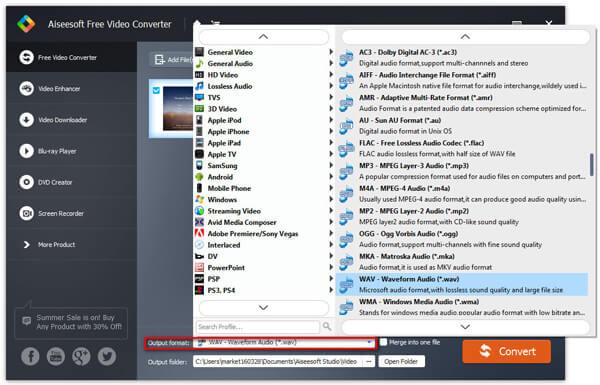
Passo 3 Iniciar Conversão
Clique no botão "Iniciar" para iniciar sua conversão e ela será concluída em pouco tempo.

Além disso, iRiver Video Converter pode ajudá-lo a converter seu vídeo para muitos outros formatos, como MOV, AVI, MPG, WMV, SWF, 3GP, etc. Além disso, iRiver Video Converter também possui outras funções, como edição de vídeo. Você pode editar seu vídeo antes de converter seu vídeo favorito para MP4/AVI para iRiver.
Você pode converter estes formatos para iRiver:
MOV para iRiver Mac:
Se você salvou alguns Arquivos MOV no seu computador e quiser reproduzi-los no iRiver, muitas vezes você pode sofrer falhas porque o iRiver reproduz apenas os formatos AVI, WMV. Para corrigir o problema, você deve converter MOV para iRiver.
MPG para iRiver:
Arquivos MPG não são compatíveis com iRiver media player. É difícil e até impossível reproduzir arquivos MPG diretamente no iRiver. Para assistir melhor os arquivos MPG no iRiver, a única maneira é converter MPG para iRiver WMV ou AVI.
FLV para iRiver:
O formato FLV é muito popular entre os sites de compartilhamento de vídeo. Se você baixou alguns vídeos FLV e planeja reproduzi-los no iRiver, pode ser necessário converter FLV para AVI ou WMV compatível com iRiver.
Se você ainda não sabe como converter melhor seu vídeo para MP4/AVI/WMV ou outro formato para iRiver. Talvez você possa assistir ao vídeo abaixo para aprender intuitivamente como converter seu vídeo para o formato do iRiver. Depois de assistir a este vídeo, você poderá converter facilmente seu vídeo favorito para o formato do iRiver.
Este artigo recomenda principalmente a melhor maneira de converter gratuitamente seu vídeo favorito para o iRiver com mais facilidade. Escolhendo o conversor profissional, você pode converter seu vídeo para o iRiver com muita facilidade. Espero que seja útil para você.
Se você tiver quaisquer outros problemas, por favor, deixe-nos uma mensagem no quadro de mensagens.
Aiseesoft Video Converter Ultimate é um software de conversão de vídeo dedicado para você converter vários vídeos (incluindo MOD, TOD, AVI, WMV, FLV, MOV, MKV, VOB, etc.) ir.
Você pode conferir o tutorial em vídeo abaixo:


Se você tiver quaisquer outros problemas, por favor, deixe-nos uma mensagem no quadro de mensagens.